Jak przeprowadzić migrację z Gmaila do ProtonMaila
Opublikowany: 2022-01-29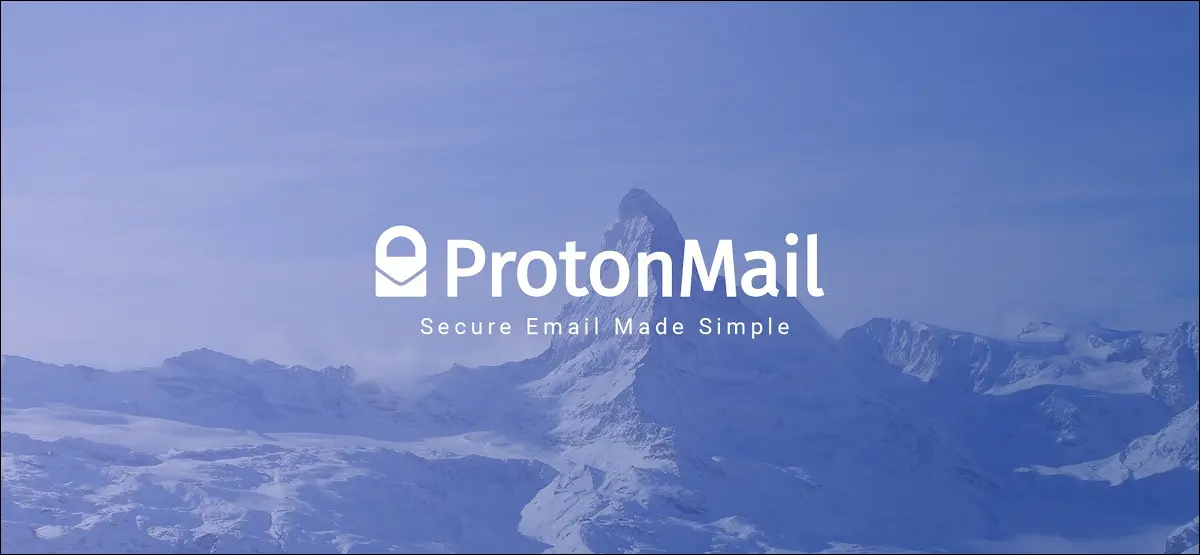
ProtonMail oferuje bezpłatne i bezpieczne usługi e-mail premium, które zostały zaprojektowane w celu zapewnienia bezpieczeństwa danych i tożsamości. Przełączanie się na ProtonMail z Gmaila jest również bardzo łatwe dzięki wbudowanym narzędziom i dodatkowym aplikacjom.
Zastanawiasz się, co zostawisz po zmianie? Sprawdź najpierw nasze porównanie Gmaila i ProtonMaila.
Zaimportuj swoją skrzynkę odbiorczą Gmaila do ProtonMail
Pierwszą rzeczą, którą będziesz chciał zrobić, to przenieść zawartość starej skrzynki odbiorczej do nowej. Mimo że ProtonMail ma hojny darmowy plan, znacznie odbiega od tego, co Google może zaoferować z Gmailem. Jednym z najbardziej ograniczających czynników może być limit rozmiaru skrzynki odbiorczej 500 MB.
Jeśli masz więcej niż 500 MB e-maili do zaimportowania, musisz przejść na większy plan, aby przenieść zawartość swojej skrzynki odbiorczej. Ewentualnie wyczyść tablicę i zacznij od nowa (ale zachowaj konto Gmail, aby nadal mieć dostęp do starej skrzynki odbiorczej).

Jeśli miejsce nie jest problemem, istnieją dwa sposoby zaimportowania skrzynki odbiorczej Gmaila do ProtonMail: za pomocą Asystenta importu w ProtonMail V4 (bezpłatny) lub za pomocą aplikacji komputerowej Import-Eksportuj dla systemów Windows, Mac i Linux (premium wymagane konto).
POWIĄZANE: Co to jest ProtonMail i dlaczego jest bardziej prywatny niż Gmail?
Użyj Asystenta importu w ProtonMail V4 (bezpłatny)
W chwili pisania tego tekstu w kwietniu 2021 r. ProtonMail V4 jest obecnie w fazie beta i można uzyskać do niego dostęp za pośrednictwem beta.protonmail.com. Dostęp w wersji beta jest dostępny dla wszystkich użytkowników ProtonMaila, ponieważ ta wersja stanie się ostatecznie wersją domyślną dla każdego, kto używa ProtonMaila w przeglądarce.
Jeśli używasz ProtonMaila V4 (lub nowszego), zobaczysz go na liście w numerze wersji w lewym dolnym rogu ekranu po zalogowaniu. Jeśli widzisz wcześniejszy numer wersji, przejdź do beta.protonmail. com i zaloguj się, a następnie kliknij ikonę „Ustawienia” u góry ekranu.
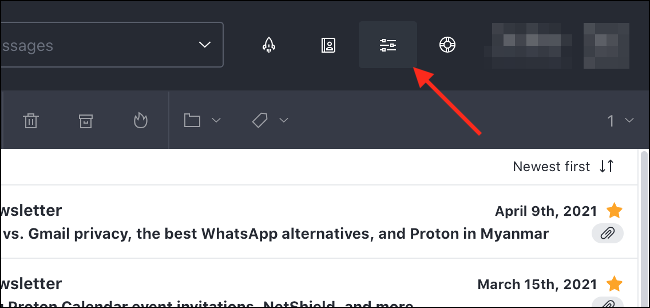
W sekcji „Importuj i eksportuj” kliknij „Asystent importu”, a następnie „Kontynuuj z IMAP”. W wyskakującym okienku, które się pojawi, kliknij „Gmail”, aby zobaczyć instrukcje dotyczące przygotowania konta (nie martw się, omówimy je tutaj).
Teraz przejdź do Gmaila i zaloguj się. Kliknij ikonę koła zębatego „Ustawienia” u góry ekranu, a następnie „Zobacz wszystkie ustawienia”. Na karcie „Przekazywanie i POP / IMAP” upewnij się, że „Włącz IMAP” jest włączone, aby w obszarze „Stan” był wyświetlany zielony tekst „IMAP jest włączony”.
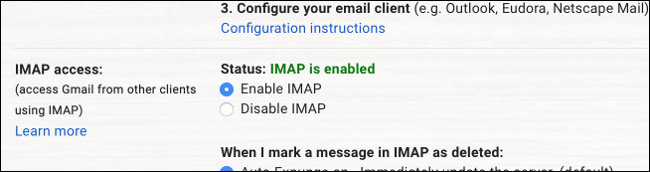
Na karcie „Etykiety” upewnij się, że masz włączone wszystkie etykiety, które chcesz wyświetlać, zaznaczając je jako „Pokaż w IMAP”. Jeśli chcesz uniknąć przenoszenia niektórych etykiet (takich jak czaty), wyłącz je.
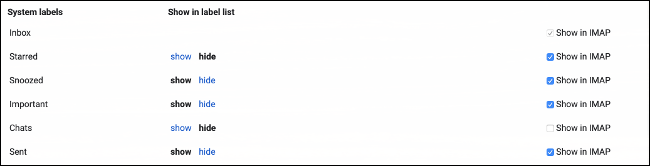
Na koniec przejdź do ustawień konta Google na myaccount.google.com i zaloguj się, a następnie przejdź do sekcji Bezpieczeństwo. W sekcji „Dostęp do mniej bezpiecznych aplikacji” upewnij się, że klikasz „Włącz dostęp (niezalecane)”.
Jeśli masz włączoną weryfikację dwuetapową na swoim koncie, musisz zamiast tego utworzyć nowe hasło do aplikacji w sekcji „Hasła do aplikacji”. Zanotuj to hasło, ponieważ będzie ono potrzebne w następnym kroku.
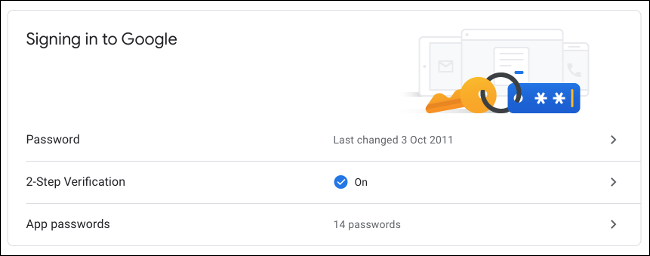
Następnie kliknij "Rozpocznij Asystenta importu" (oznaczony również jako "Pomiń do importu"), aby uruchomić piłkę. Musisz zalogować się na swoje konto Gmail, używając swoich podstawowych danych logowania (nazwy użytkownika i hasła) lub adresu e-mail i hasła aplikacji (jeśli masz włączoną weryfikację dwuetapową).
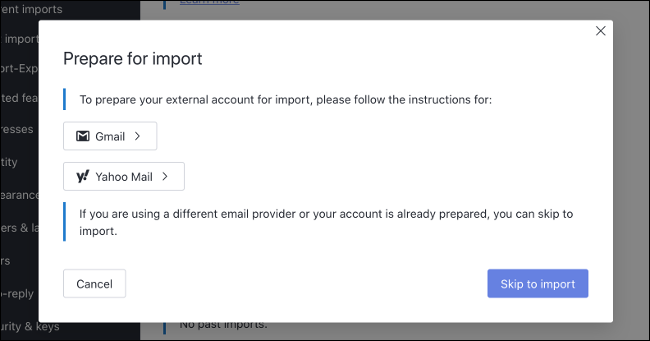
Po uwierzytelnieniu ProtonMail poinformuje Cię dokładnie, co zostanie zaimportowane. Możesz kliknąć przycisk „Dostosuj import”, aby wprowadzić dalsze zmiany, takie jak odcięcie dat i folderów (etykiet), lub nacisnąć „Rozpocznij import”, aby rozpocząć proces.
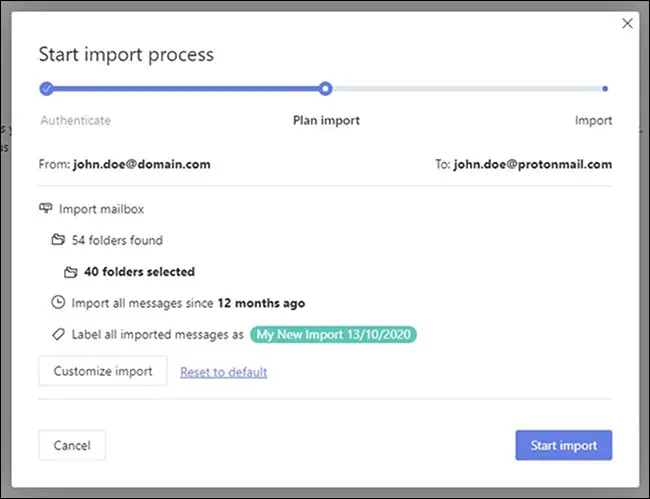
Jeśli nie masz wystarczającej ilości miejsca na swoim koncie ProtonMail na e-mail, który chcesz zaimportować, zostaniesz ostrzeżony. Następnie możesz wprowadzić zmiany w swoim imporcie, aby wszystko pasowało. Dowiedz się więcej o importowaniu za pośrednictwem ProtonMail V4 na stronie pomocy Asystenta importu.

Użyj aplikacji komputerowej Import-Eksportuj (wymagana wersja Premium)
Jeśli masz konto premium ProtonMail, możesz użyć dedykowanej aplikacji komputerowej Import-Export dla systemów Windows, Mac lub Linux, aby wykonać podobny import. Oprócz tego możesz również użyć aplikacji Import-Eksport do importowania lokalnie przechowywanych plików EML i MBOX z innych klientów poczty.
Aby to zrobić, pobierz Import-Eksportuj, a następnie postępuj zgodnie z instrukcjami, aby zaimportować pocztę. Ten proces można znacznie uprościć, po prostu pobierając całą historię Gmaila w formacie MBOX za pośrednictwem oficjalnej usługi Google Takeout.
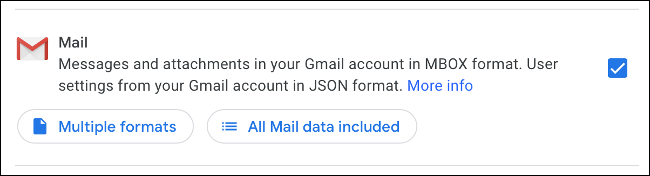
Jako płatny klient masz priorytetowy dostęp do wsparcia ProtonMail, które pomoże Ci w rozwiązaniu wszelkich problemów, które możesz napotkać po drodze.
Importuj swoje kontakty z Gmaila do ProtonMail
Możesz stosunkowo łatwo zaimportować swoje kontakty do ProtonMail, eksportując je jako plik CSV (wartości rozdzielane przecinkami) bezpośrednio z Google. Możesz to zrobić, logując się na swoje konto Google na contact.google.com, a następnie klikając przycisk „menu” (wygląda jak trzy poziome linie) i wybierając „Eksportuj”.
Domyślnie spowoduje to wyeksportowanie wszystkich Twoich kontaktów. Jeśli chcesz wyeksportować tylko określone kontakty, wróć do głównej listy i wybierz kontakty, które chcesz wyeksportować, a następnie wróć do strony Eksportuj. Pozostaw format jako „Google CSV” i kliknij „Eksportuj”, aby pobrać plik CSV.
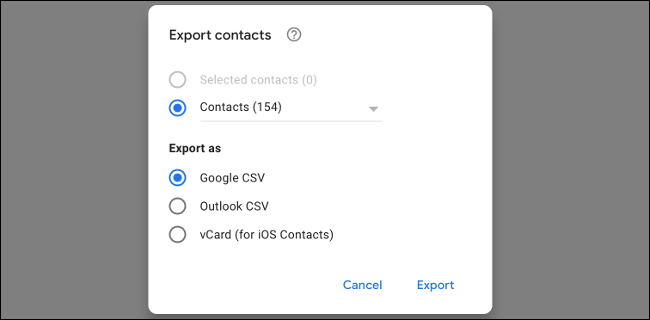
Wróć do mail.protonmail.com i zaloguj się, a następnie kliknij przycisk "Kontakty" u góry ekranu.
W tym miejscu możesz kliknąć „Importuj”, a następnie przeciągnąć plik .CSV do okna, aby przesłać swoje kontakty. Po zakończeniu tego procesu możesz spędzić trochę czasu na stronie Kontakty, porządkując wpisy.
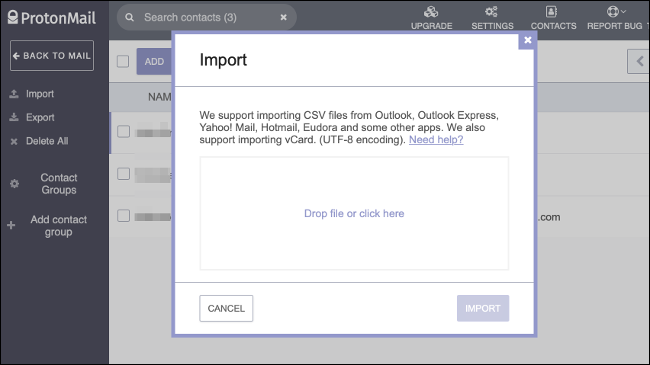
Nie widzisz opcji importowania przez CSV? Zaloguj się na contact.protonmail.com, a następnie kliknij „Ustawienia”, a następnie „Importuj”. Następnie możesz użyć przycisku „Importuj kontakty”, aby zlokalizować plik CSV i przesłać tutaj swoje kontakty. Jeśli używasz ProtonMaila V4 lub nowszego, musisz użyć tej metody.
Przesyłaj przychodzące wiadomości z Gmaila do ProtonMail
Po pomyślnym zaimportowaniu skrzynki odbiorczej i kontaktów prawdopodobnie będziesz chciał się upewnić, że każda poczta trafiająca na Twój stary adres jest przekazywana na nowy. Jeśli tak nie jest (na przykład, jeśli „zaczynasz od nowa” z powodu zbyt dużej ilości poczty przychodzącej na stary adres), możesz pominąć ten krok.
Aby przekazać pocztę ze swojego konta Gmail, zaloguj się na mail.google.com i kliknij tryb „Ustawienia” u góry strony, a następnie „Zobacz wszystkie ustawienia”. W zakładce „Przekazywanie i POP/IMAP” kliknij „Dodaj adres przekazywania” i wprowadź nowy adres (ProtonMail).
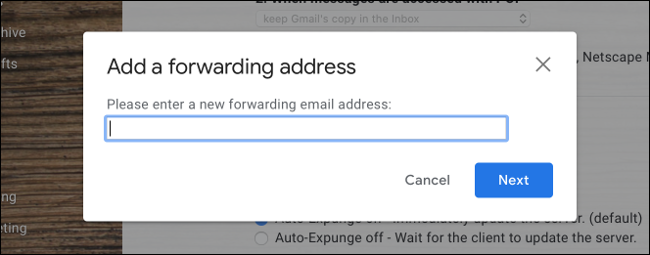
Kliknij „Dalej”, a następnie „Kontynuuj”, aby sfinalizować swoją decyzję. Wróć do swojego konta ProtonMail, gdzie powinieneś znaleźć wiadomość e-mail z potwierdzeniem od Google. Aby zakończyć proces, musisz kliknąć łącze w tej wiadomości e-mail.

Odśwież swoje konto Gmail po raz ostatni i wróć do Ustawienia> Przekazywanie i POP / IMAP. Następnie wybierz „Prześlij kopię poczty przychodzącej” i określ właśnie dodany adres ProtonMail. Kliknij „Zapisz zmiany” u dołu ekranu i gotowe.
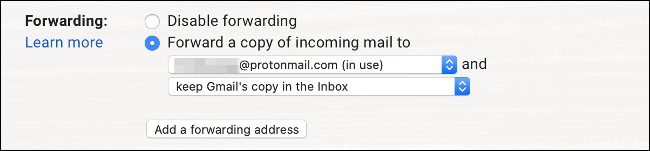
Ostatnie szlify
Gdy skrzynka odbiorcza została przeniesiona, poczta przekazana i kontakty gotowe do użycia, czas zacząć używać nowego adresu e-mail. Jest kilka rzeczy, o których powinieneś pamiętać, aby upewnić się, że możesz ukończyć migrację:
- Zaktualizuj swoje konta online, aby odzwierciedlić zmiany adresu e-mail (media społecznościowe, zakupy online, narzędzia, opieka zdrowotna itd.).
- Powiadom swoje kontakty o nowym adresie. Użyj pola „UDW”, aby wysłać pocztę do wielu kontaktów bez udostępniania pełnej listy odbiorców.
- Pobierz aplikację mobilną ProtonMail na Androida lub iPhone'a, aby mieć dostęp do poczty w podróży.
- Jeśli jesteś użytkownikiem premium ProtonMail, możesz pobrać ProtonMail Bridge, który pozwala ProtonMailowi pracować z klientami pocztowymi, takimi jak Outlook, Thunderbird i Apple Mail.
Czy przełączasz się, ponieważ próbujesz usunąć Google ze swojego życia? Dowiedz się więcej o prywatnej wyszukiwarce DuckDuckGo lub o tym, jak nadal uzyskiwać wyniki wyszukiwania z Google bez udostępniania swoich danych.
